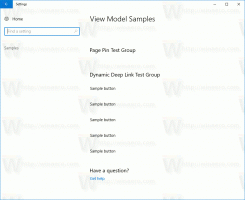Включете или изключете Искане за запазване на промените в Snip & Sketch в Windows 10
Започвайки с Windows 10 версия 1809, известна още като "Актуализация за октомври 2018 г.", Microsoft внедри нова опция - изрязване на екрана. Към Windows 10 е добавено ново приложение Snip & Sketch за бързо изрязване и споделяне на екранна снимка. Можете да го накарате да ви помоли да запазите промените, които сте направили в фрагмента, преди да го затворите.
С помощта на новия инструмент Screen Snip можете да заснемете правоъгълник, да изрежете зона в свободна форма или да направите заснемане на цял екран и да го копирате директно в клипборда. Веднага след като направите изрезка, вече ще получите известие, което ще отведе вас и вашия фрагмент до приложението Screen & Sketch, където можете да коментирате и споделяте. Екранните снимки могат да се отварят в приложението Screen & Sketch, което добавя допълнителни опции като цвят на мастилото и забавяне. Позволява добавяне на пояснения с писалка, докосване или мишка. Изображенията могат да се споделят с други приложения. Следната статия обхваща различни методи, които можете да използвате за стартиране на инструмента Screen Snip:
Направете екранна снимка с Screen Snip в Windows 10
Накратко, можете да натиснете Печеля + Shift + С клавиши или използвайте специален бутон за бързо действие в панела на Центъра за действие.
Освен това, за удобство, можете да създадете специален бутон на лентата на задачите Screen Snip. Виж
Добавете изрезка на екрана към лентата на задачите в Windows 10
За да включите Искане за запазване на Snip в Snip & Sketch в Windows 10, направете следното.
- Отвори Изрязване и скица ап.
- Щракнете върху бутона на менюто с три точки.
- Изберете Настройки елемент от менюто.
- В Настройки отидете на Запазете изрезки раздел.
- Активирайте опцията Поискайте да запазя изрезките ми, преди да затворите.
За да изключите Искане за запазване на Snip в Snip & Sketch в Windows 10,
- Отворете настройките на приложението, както е описано по-горе.
- В Настройки отидете на Запазете изрезки раздел.
- Деактивирайте опцията Поискайте да запазя изрезките ми, преди да затворите.
Това е.
Свързани статии:
- Деактивирайте автоматичното копиране в клипборда в приложението Snip & Sketch в Windows 10
- Активирайте Snip Outline в приложението Snip & Sketch в Windows 10
- Добавете изрезка на екрана към лентата на задачите в Windows 10
- Клавишни комбинации за скица на екрана в Windows 10 (бързи клавиши)
- Активирайте клавиша за печат на екрана, за да стартирате изрязването на екрана в Windows 10
- Направете екранна снимка с Screen Snip в Windows 10
- Добавяне на контекстно меню за изрезка на екрана в Windows 10
- Създаване на пряк път за изрязване на екрана в Windows 10
- Деинсталиране и премахване на екранна скица в Windows 10